
Zamonaviy kompyuterlar va noutbuklarda, ish va o'yin-kulgi uchun zarur bo'lgan barcha fayllarni o'z ichiga olgan barcha fayllarni joylashtiradi. Media turidan qat'i nazar, kompyuterdan foydalanish usuli, u juda og'ir qismini saqlang. Bu fayl tizimidagi katta tartibsizlikni yaratadi, ulardagi multimedia fayllari va cheklangan ma'lumotlarni qattiq diskka yoki qattiq disk tarmoqlariga jismoniy shikast etkazganda xavf ostida qoladi.
Kompyuterda bo'sh joyni optimallashtirishni maksimal darajada oshirish uchun barcha xotirani alohida qismlarga ajratish mexanizmi ishlab chiqilgan. Bundan tashqari, keng miqyosli ommaviy axborot vositalarining katta miqdori qanchalik shoshilinch bo'ladi. Birinchi bo'lim odatda operatsion tizimning o'zi va undagi dasturlarni o'rnatish uchun tayyorlanadi, qolgan qismlar kompyuter va saqlanadigan ma'lumotlar asosida yaratilgan.
Biz qattiq diskni bir necha qismlarga ajratamiz
Ushbu mavzu juda mosligi sababli, Windows 7 operatsion tizimida disklarni boshqarish uchun juda qulay vositadir. Ammo dasturiy ta'minot sanoatining zamonaviy rivojlanishi bilan bu vositasi etarli darajada eskirgan, sodda va funktsional uchinchi echimlar smenada, seksiyalash mexanizmining haqiqiy salohiyatini ko'rsatadigan va oddiy foydalanuvchilarga kirish mumkin.1-usul: Aomei qism yordamchisi
Ushbu dastur uning sohasidagi eng yaxshilaridan biri hisoblanadi. Birinchidan, Aomei bo'lim yordamchisi ishonchlilik va ishonchlilik bilan ajralib turadi - ishlab chiquvchilar eng talabchan foydalanuvchini qondiradigan mahsulotni aniq taqdim etishdi, dastur "qutidan". Unda rus tilida tarjima, zamonaviy dizayn, interfeys standart Windo vositasi ko'rinadi, ammo amalda undan oshib ketadi.
Download Aomei qism yordamchisi
Dastur turli xil ehtiyojlar uchun ko'plab pullik versiyalarga ega, ammo, uysiz foydalanish uchun bepul variant - bu ko'proq va disklarni qismlarga ajratishning hojati yo'q.
- Ishlab chiquvchining rasmiy saytidan siz yuklab olingandan keyin o'rnatish faylini yuklab olasiz, yuklab olingandan so'ng siz ikki marta bosish kerak. Juda oddiy o'rnatish ustasini kuzatib boring, dasturni yoki oxirgi sehrgar derazasidan yoki ish stolidan yoki ish stolidan foydalaning.
- Qisqa ekrandan keyin va yaxlitlikni tekshirish, dastur darhol barcha harakatlar sodir bo'ladigan asosiy oynani ko'rsatadi.
- Yangi bo'limni yaratish jarayoni allaqachon mavjud bo'lganlarning misolida keltirilgan. Bir qattiq diskdan iborat yangi disk uchun metodologiya mutlaqo farq qilmaydi. Kontekst menyusini chaqirish uchun sichqonchaning o'ngdagi tugmachasini bosish uchun bo'sh joyda. Unda biz "Bo'lim bo'limiga" deb nomlangan mahsulotni qiziqtiramiz.
- Ochilgan derazada siz kerakli o'lchamlarni qo'lda o'rnatishingiz kerak. Siz buni ikki jihatdan qilishingiz mumkin - yo slayderni oldinga olib chiqing, ammo aniq parametrlarni o'rnatmaydigan yoki darhol "Yangi bo'lim" dagi aniq qiymatlarni o'rnatadi. Eski bo'lim u erda fayllar mavjud bo'lganidan kam joy qoldirib bo'lmaydi. Darhol o'ylab ko'ring, chunki buzish jarayonida ma'lumotlarni xavf ostiga qo'yadigan xato bo'lishi mumkin.
- Kerakli parametrlar ko'rsatilgandan so'ng, "OK" tugmasini bosishingiz kerak. Asbob yopiladi. Dasturning asosiy oynasi yana namoyish etiladi, faqat hozir, yangi, yangi ma'lumotlar ro'yxatida paydo bo'ladi. Shuningdek, u dasturning pastki qismida ham namoyish etiladi. Ammo shunga ko'ra, bu faqat o'zgarishlarni nazarda tutadigan dastlabki harakat bo'lsa. Ajratishni boshlash uchun siz yuqori chap burchakdagi "Qo'llash" tugmachasini bosishingiz kerak.

Bundan oldin, siz darhol kelajak bo'lim va xatning nomidan ham so'rashingiz mumkin. Buning uchun, paydo bo'lgan idorada, "Kengaytirilgan" bo'limni o'ng tugmachasini bosing, "Disk xatini o'zgartirish" bo'limini tanlang. PCMni bo'limga bosish va "Tagni o'zgartirish" elementini tanlash orqali yana ismni ko'rsating.
- Foydalanuvchi ilgari yaratilgan ajratish operatsiyasini namoyish etadigan deraza ochiladi. Boshlashdan oldin barcha raqamlarni tekshiring. Bu erda yozilmagan bo'lsa-da, lekin biling: NTFSda yangi bo'lim yaratiladi, shundan so'ng u tizimda (yoki avval foydalanuvchi tomonidan belgilangan foydalanuvchi tomonidan ko'rsatilgan) belgilanadi. Bajarishni boshlash uchun "Chiqish tugmasi" ni bosing.
- Dastur kiritilgan parametrlarning to'g'riligini tekshiradi. Agar hamma narsa to'g'ri bo'lsa, biz kerakli operatsiyani bajarish uchun bir nechta variantlarni taklif qiladi. Buning sababi shundaki, siz "kesishni istasangiz", ehtimol o'sha paytda ishlatilgan. Dastur ushbu bo'limdan harakatni bajarish uchun taklif qiladi. Biroq, bu erda juda ko'p dasturlarga ega bo'lganlar uchun eng yaxshi variant (masalan, ko'chma). Eng xavfsiz yo'l tizimdan tashqarida qismlar bilan ajratiladi.
"Hozir qayta ishga tushirish" tugmachasini bosish orqali dastur oldindan kiritilgan kichik modulni yaratadi va uni avtoulovga joriy qiladi. Shundan so'ng Windows qayta boshlanadi (bundan oldin barcha muhim fayllarni saqlang). Ushbu modul tufayli bo'linish tizimni yuklashdan oldin amalga oshiriladi, shuning uchun u hech narsa zarar qilmaydi. Operatsiya uzoq vaqt talab qilishi mumkin, chunki Dastur disklar va ma'lumotlarga zarar etkazmaslik uchun to'g'ridan-to'g'ri disklar va fayl tizimini tekshiradi.
- Operatsiya tugashidan oldin, foydalanuvchining ishtiroki to'liq talab qilinmaydi. Ajralishni amalga oshirish jarayonida kompyuter ekrandagi Proos modulini namoyish etib, kompyuterni bir necha bor qayta yoqishi mumkin. Ish tugagandan so'ng, kompyuter odatdagidek yoqiladi, ammo faqat "Kompyuterim" menyusi endi yangi formatlangan bo'limni osib qo'yadi, darhol yangi formatlangan bo'limni osib qo'yadi, darhol ishga tayyor.

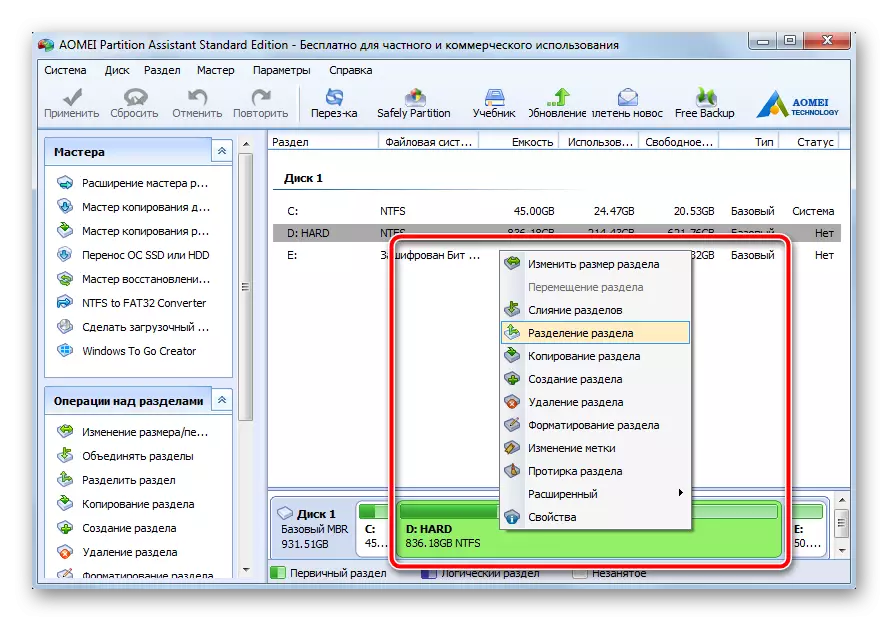



Shunday qilib, foydalanuvchini faqat kerakli o'lchamdagi bo'limlarni belgilash uchun kerak bo'lgan narsa, dastur natijada to'liq operatsion bo'limlar berish orqali hamma narsani amalga oshiradi. E'tibor bering, "Qo'llash" tugmachasini bosishdan oldin yangi yaratilgan bo'limni boshqa ikkiga bo'lish mumkin. Windows 7 ommaviy axborot vositalarida 4 qismga bo'linadigan qismga ega bo'lgan MBB jadvalga asoslangan. Uy kompyuteri uchun u mo'l-ko'l bo'ladi.
2-usul: Tizim diskini boshqarish vositasi
Xuddi shu narsa uchinchi tomon dasturidan foydalanmasdan amalga oshirilishi mumkin. Ushbu usulning minusidir, bajarilgan vazifalarni avtomatlashtirish mutlaqo yo'q. Parametrlarni o'rnatgandan so'ng har bir operatsiya darhol amalga oshiriladi. Bundan tashqari, ajratish operatsion tizimning joriy sessiyasida amalga oshiriladi, uni qayta ishga tushirish shart emas. Biroq, ko'rsatmalarga amal qilish jarayonida turli harakatlarning bajarilishi o'rtasidagi, tizim doimiy ravishda bekor qilingan ma'lumotlarni to'playdi, shuning uchun vaqt avvalgi usulda o'tkazilmaydi.
- "Kompyuterim" yorlig'i bilan, o'ng tugmasini bosing, "Sesdim" -ni tanlang.
- Chap menyuda ochilgan derazada "Diskni boshqarish" -ni tanlang. Qisqa pauzadan so'ng, vosita barcha kerakli tizim ma'lumotlarini bergan bo'lsa-da, tanish interfeys foydalanuvchi ko'zlariga ko'rinadi. Oynaning pastki qismida qismlarga bo'lingan bo'limni tanlang. Unda sichqonchaning o'ng tugmachasini bosing va ko'rinadigan kontekst menyusidagi "Tomni siqing" ni tanlang.
- Yangi oyna ochilib, unda tahrirlash uchun yagona maydon mavjud bo'ladi. Unda kelajak qismning hajmini belgilang. E'tibor bering, bu raqam "siqish uchun mavjud bo'lgan bo'shliq (MB)" qiymatidan kattaroq bo'lmasligi kerak. Belgilangan o'lchamni 1 Gb = 1024 MB (yana bir noqulaylik) deb hisoblang (boshqa noqulaylik, aomei bo'lim yordamchisi, o'lchamda darhol GB-ga o'rnatilishi mumkin). "Compress" tugmasini bosing.
- Qisqa ajratilgandan so'ng, deraza ostidagi qismlar ro'yxati qora parcha qo'shilgan derazaning pastki qismida paydo bo'ladi. Bu "tarqatilmaydigan" deb nomlanadi - kelajak bo'sh. Sichqoncha tugmachasi bilan ushbu parchani bosing, "Oddiy ovozni yaratish ..." -ni tanlang.
- "Oddiy hajmlarni yaratish sehrlari" boshlanadi, unda "Keyingi" tugmasini bosishingiz kerak.

Keyingi derazada yaratilgan qism hajmini tasdiqlang, so'ng yana "Keyingi" ni bosing.

Endi kerakli harfni ochib, ochiladigan ro'yxatdan yoqadigan biron bir kishini tanlab, keyingi bosqichga o'ting.
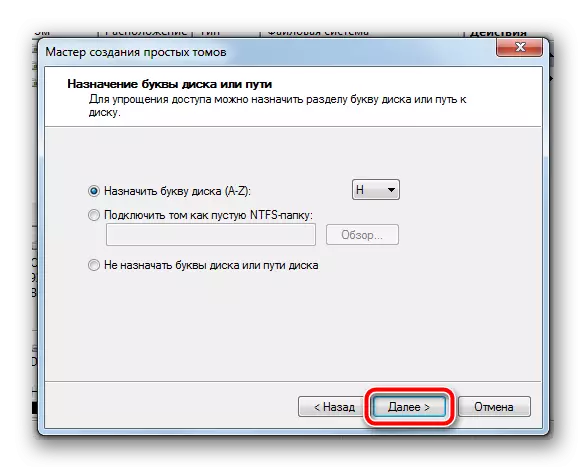
Fayl formatini tanlang, ismini yangi qismni o'rnating (lotin, bo'sh joysiz foydalanish kerak).

Oxirgi derazada yuqorida ko'rsatilgan barcha parametrlarni qayta yuklang, so'ngra Finish-ni bosing.

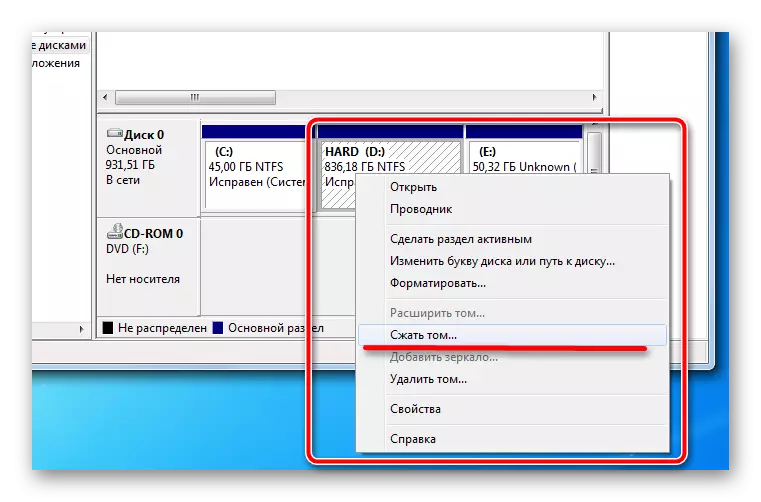
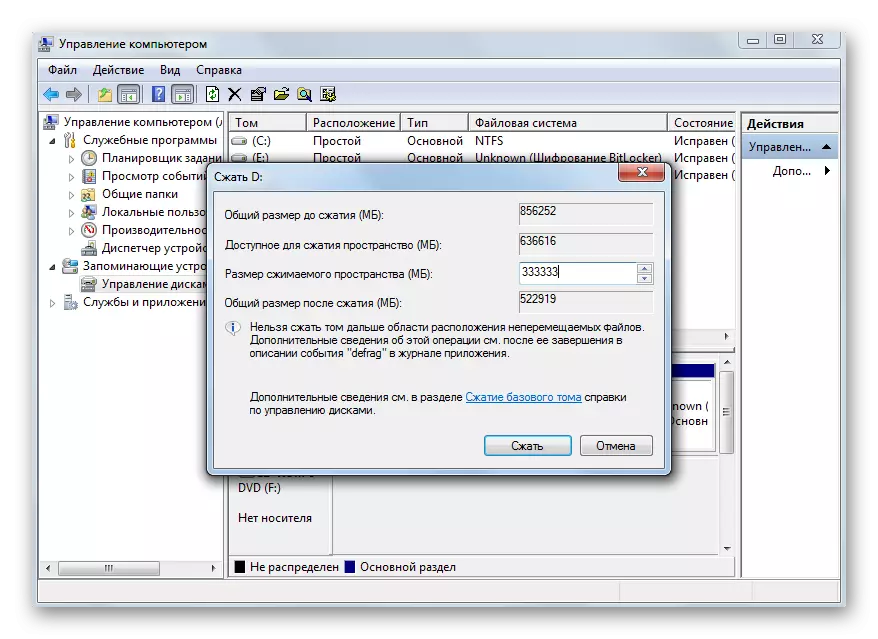


Ushbu operatsiyalar yakunlandi, bir necha soniyadan so'ng, ishlashga tayyor bo'lgan tizimda yangi bo'limi paydo bo'ladi. Shu bilan birga qayta ishga tushirish shart emas, barcha narsalar joriy sessiyada ishlab chiqariladi.
O'rnatilgan asboblar yaratilgan bo'lim uchun barcha kerakli sozlamalarni taqdim etadi, ular oddiy foydalanuvchi uchun etarli. Ammo bu erda har bir qadam qo'lda amalga oshiriladi, ular orasida o'tirishadi va ma'lum vaqtni kutishadi, tizim kerakli ma'lumotlarni to'playdi. Ma'lumotlar yig'ish zaif kompyuterlarga juda kechiktirilishi mumkin. Shuning uchun, uchinchi tomon dasturidan foydalanish kerakli bo'laklarga tez va yuqori sifatli qattiq disk uchun eng maqbul variant bo'ladi.
Har qanday ma'lumotlar operatsiyalarini bajarishdan oldin ehtiyot bo'ling, parametrlarni qo'lda o'rnating va qayta to'ldiring. Kompyuterda bir nechta qismlarni yaratish fayl tizimining tuzilishini aniq tartibga solishga va xavfsiz saqlash uchun turli joylarda ishlatiladigan fayllarni ajratishga yordam beradi.
